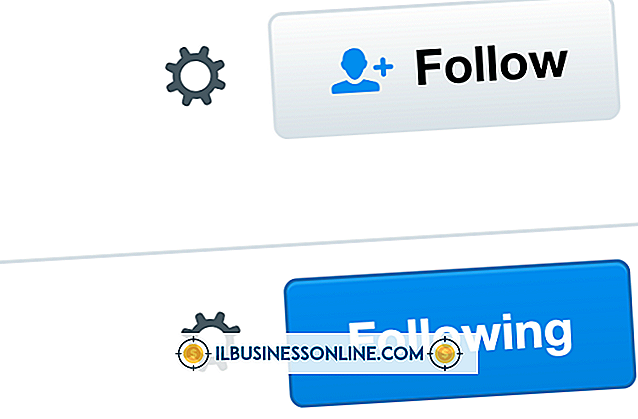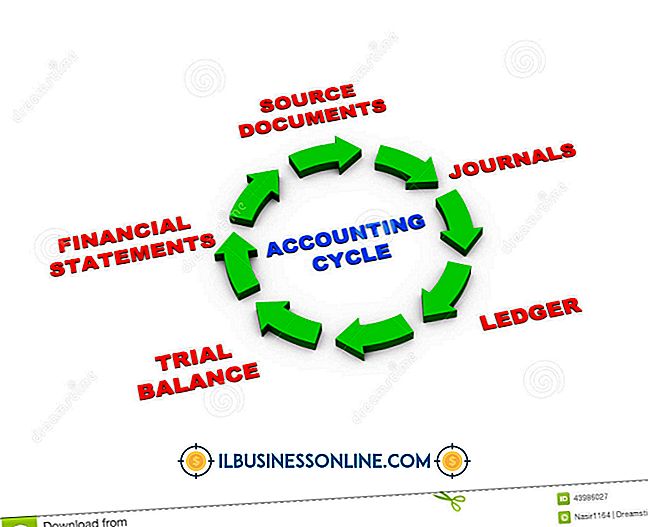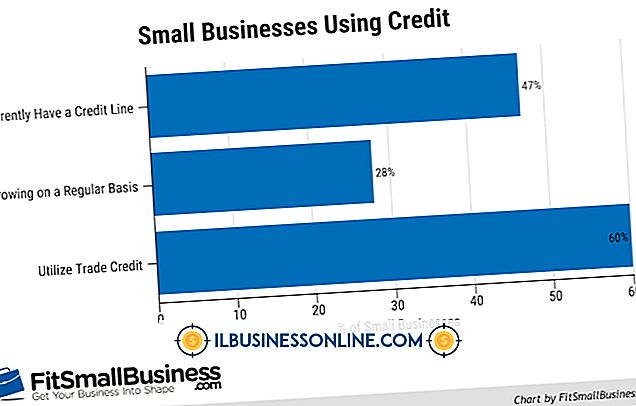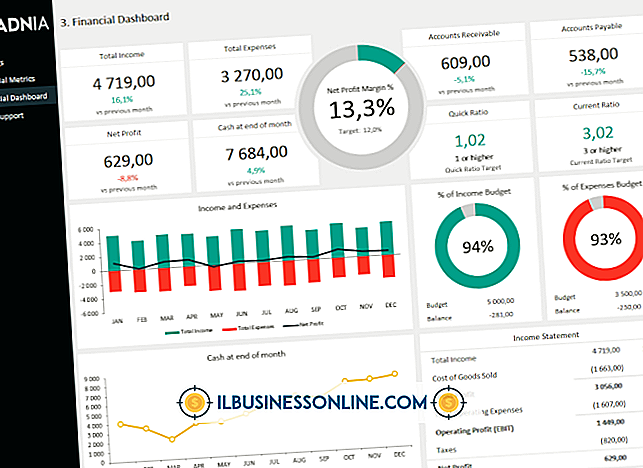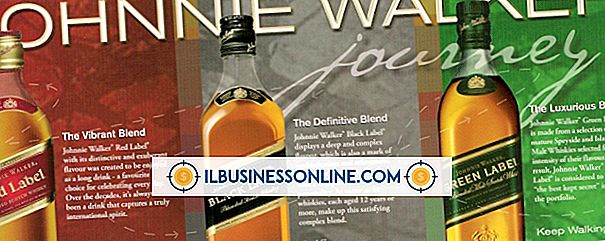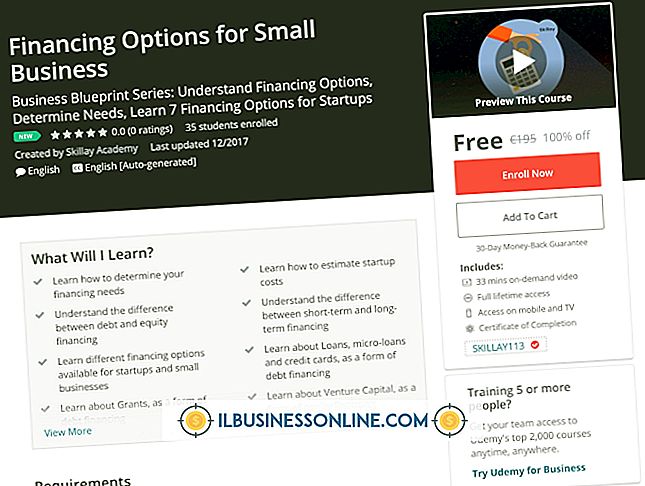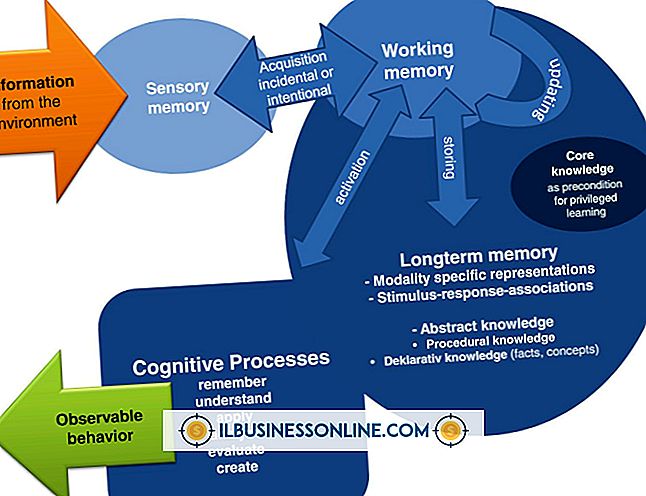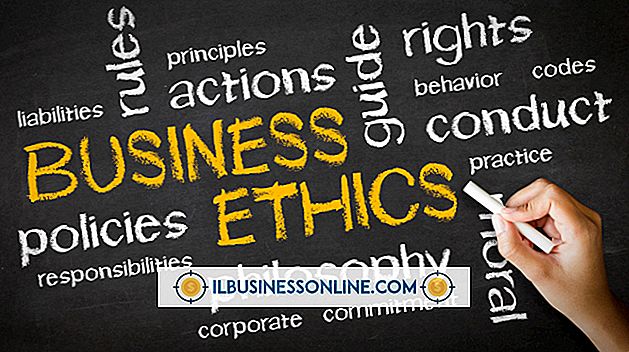Google ChromeでBitDefenderのブロックを解除する方法

Google ChromeのBitDefender TrafficLight拡張機能は、訪問したすべてのWebサイトを自動的にチェックし、悪意のあるソフトウェアやフィッシング攻撃をホストしていると思われるWebサイトにアクセスしようとすると、「TrafficLightがこのページをブロックしました」 TrafficLightによって、安全だと思われるページへのアクセスが妨げられている場合は、そのWebサイトのブロックを削除するか、TrafficLightの保護機能を一時的に無効にします。 それでもウェブサイトにアクセスできない場合は、拡張機能を完全に無効にすることもできます。
1。
「TrafficLightがこのページをブロックしました」という警告画面の下部にある「リスクを理解して、とにかくそこに連れて行ってください」をクリックします。 これにより、そのWebサイトのブロックが無効になり、続行できます。 この方法で目的の結果が得られない場合は、続けてください。
2。
ブラウザウィンドウの上部にある[TrafficLight]タブをクリックしてプログラムのメインメニューを表示し、次にメニューの右側にある青い[電源]アイコンをクリックして一時的にTrafficLightを無効にします。 メニューが変わり、「セキュリティが無効です」というメッセージが表示されます。 または、[設定]ボタンをクリックし、[アドバンストフィッシングフィルタ]、[マルウェアフィルタ]、[検索結果アナライザ]、[不正防止フィルタ]の横にあるスイッチをクリックして、悪質なWebサイトの特定のカテゴリからの保護を無効にします。
3。
ウィンドウの右上隅にあるレンチ型のアイコンをクリックしてから、「ツール」と「拡張機能」をクリックします。 拡張子を無効にしてすべての保護を解除するには、[TrafficLight]の下の[無効にする]リンクをクリックします。 拡張機能を無効にすると、通常どおりに任意のWebサイトにアクセスしてWebを閲覧できます。 この画面に戻り、[有効にする]リンクをクリックしてTrafficLightを再び有効にします。